OBS 27.2.4 Review – Ist OBS für Mac gut zu verwenden?
Ist OBS gut für Mac?
Es ist keine einfache Frage, die direkt mit einem einfachen „Ja“ oder „Nein“ beantwortet werden kann.
Ich zeige Ihnen meine ehrliche Erfahrung mit der Installation und Ausführung der OBS-Mac-Software.
Die aktuelle Version meines MacBook Air ist macOS Big Sur, Version 11.3.1.
Sehen wir uns nun die an OBS für M1 zusammen überprüfen.
Guide-Liste
Laden Sie OBS herunter und installieren Sie es auf dem Mac Richten Sie OBS Studio ein OBS für Mac-Einstellungen (optional) So verwenden Sie OBS auf dem MacBook Air M1 OBS Mac-Probleme Was ist besser als OBS für Mac? FAQs zu OBS MacLaden Sie OBS Studio herunter und installieren Sie es auf dem Mac
Auf der offiziellen obsproject com-Website kann ich einen direkten Download-Button für OBS Studio Mac erhalten. OBS erfordert macOS 10.13 und später. Sobald ich auf den Download-Button „macOS 10.13+“ klicke, öffnet sich ein neues Fenster. Der gesamte OBS Mac-Downloadvorgang dauert etwa 5 Sekunden. Es ist ziemlich schnell.
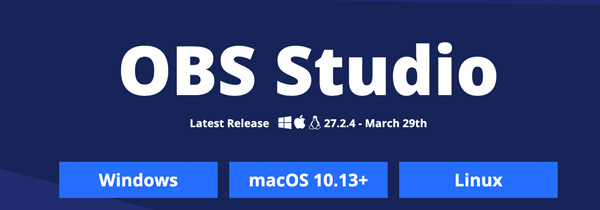
Nach dem Herunterladen öffnet OBS auch eine Willkommensseite. Es heißt: „Danke, dass Sie OBS Studio heruntergeladen haben!“ Wenn Sie die OBS Studio Mac-Software nicht herunterladen können, können Sie auf den Hyperlink „Erneut versuchen“ klicken, um einen weiteren Download durchzuführen.
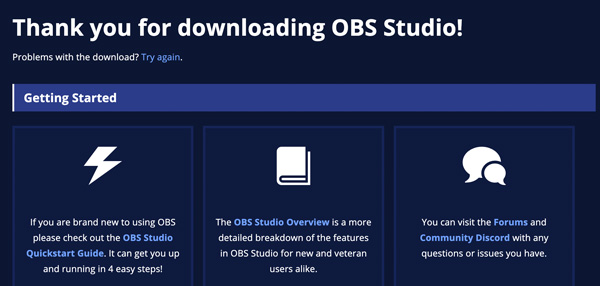
Das OBS Mac 27.2.4 DMG-Paket benötigt 152,4 MB. Es ist ziemlich groß für einen Bildschirmrekorder. Wenn Ihr Mac also keinen Speicherplatz mehr hat oder Sie den Mac-Bildschirm schnell aufzeichnen möchten, können Sie andere Alternativen dazu finden Bildschirmaufnahme auf dem Mac mit Audio Hier.
Die Mac OBS-Installation geht schnell. Doppelklicken Sie einfach auf die DMG-Datei. Ziehen Sie das OBS für Mac-Softwaresymbol per Drag & Drop in den Ordner „Anwendungen“. Das ist alles.
Mac OBS-Setup
Klicken Sie im Fenster „Möchten Sie es wirklich öffnen?“ auf die Schaltfläche „Öffnen“. Pop-up. Darüber hinaus erfordert OBS einen Mikrofon- und Tastendruck-Empfangszugriff. Folgen Sie der Anleitung auf dem Bildschirm, um den Vorgang abzuschließen.
Im „Auto-Configuration Wizard“ gibt es drei Möglichkeiten. Ich kann OBS-Streaming-Optimierung, Aufnahmeoptimierung und die Nutzung virtueller Kameras erhalten. OBS Mac kann die besten Einstellungen basierend auf Ihren Computerspezifikationen und Ihrer Internetgeschwindigkeit erkennen. Ich wähle „Nur für die Aufnahme optimieren, ich streame nicht“. Klicken Sie auf die Schaltfläche „Weiter“, um fortzufahren.
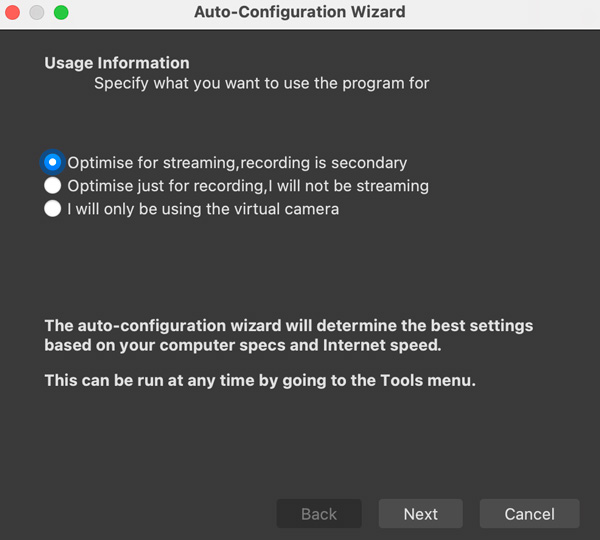
Ich kann OBS-Auflösung und FPS manuell festlegen. Oder ich kann die Standardeinstellungen von OBS Studio verwenden. Hier ist die aktuelle OBS für Mac-Auflösung „1920 × 1080“. Der OBS FPS ist Entweder 60 oder 30, aber bevorzuge 60, wenn möglich.
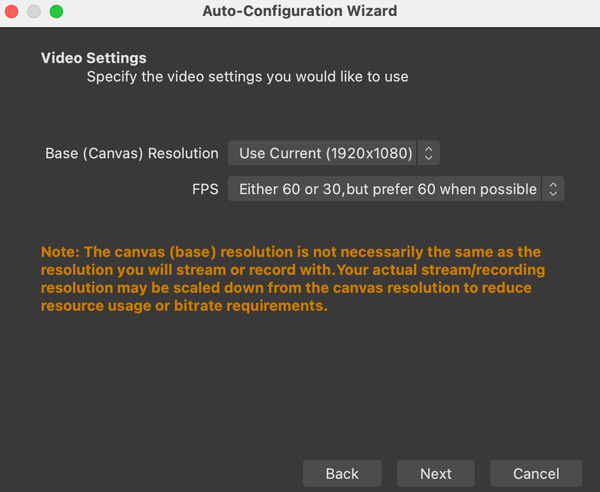
Klicken Sie außerdem auf die Schaltfläche „Weiter“ und dann auf die Schaltfläche „Einstellungen übernehmen“, um die Änderungen zu speichern und fortzufahren. Das ist alles, um die Mac OBS-Einrichtung für Streaming oder Aufnahme abzuschließen.
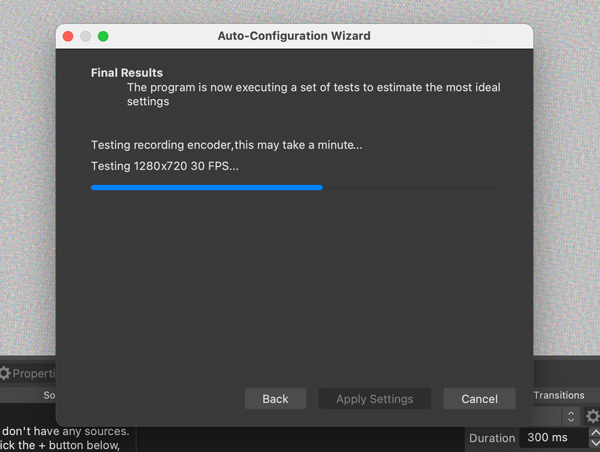
OBS für Mac-Einstellungen (optional)
Klicken Sie in der oberen OBS-Dropdown-Liste auf die Schaltfläche „Einstellungen“, um auf die OBS-Aufzeichnungs- und Streaming-Einstellungen und -Einstellungen zuzugreifen. Hier kann ich zu „Allgemein, Stream, Ausgabe, Audio, Video, Hotkeys und Erweitert“ gehen, um persönliche Anpassungen vorzunehmen.
Streaming ist der entscheidende Punkt, der OBS von anderen gängigen Bildschirmrekordern unterscheidet. Im OBS-Bereich „Stream“ kann ich OBS mit Twitch, Steam, YouTube-HLS/RTMPS, Facebook Live, Mixcloud und vielen anderen Plattformen verknüpfen. Nachdem ich die OBS-Streaming-Plattform ausgewählt habe, kann ich das Benutzerkonto verbinden oder den Stream-Schlüssel verwenden, um das OBS-Live-Streaming zu starten.
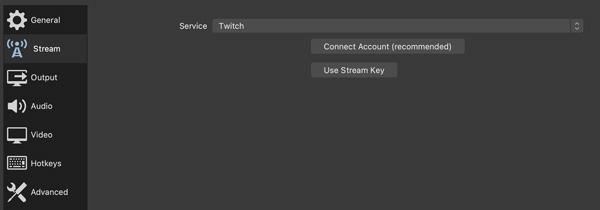
OBS hat die Video- und Audioeinstellungen bereits basierend auf der Computerleistung optimiert. Im Ausgabemodus „Einfach“ umfassen meine standardmäßigen OBS-Streaming-Ausgabeeinstellungen eine Videobitrate von 2500 Kbit/s, einen Software-Encoder (x264) und eine Audiobitrate von 160.
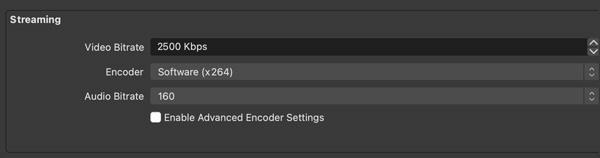
Was OBS-Aufzeichnungsausgänge angeht, bekomme ich Hohe Qualität, mittlere Dateigröße, MKV und Software (x264). Die OBS-Aufnahmequalität und der Encoder sind anpassbar. Sie können das OBS-Aufnahmeformat in der Liste der Aufnahmeformate in MP4, FLV, MOV, M3U8 und TS ändern. Sie können eine ausführen Kostenloser Online-Videokonverter um OBS-Videos bei Bedarf in andere Formate zu konvertieren.
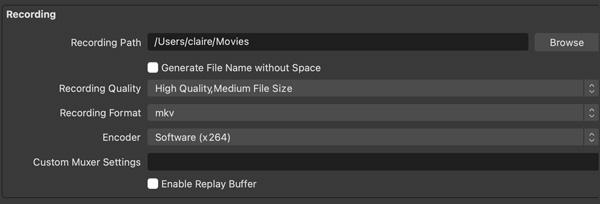
Daher ist es in Ordnung, die Standard-OBS-Einstellungen zu verwenden. Für Experten können Sie in der Liste „Ausgabemodus“ die Option „Erweitert“ auswählen, um hier weitere Änderungen vorzunehmen
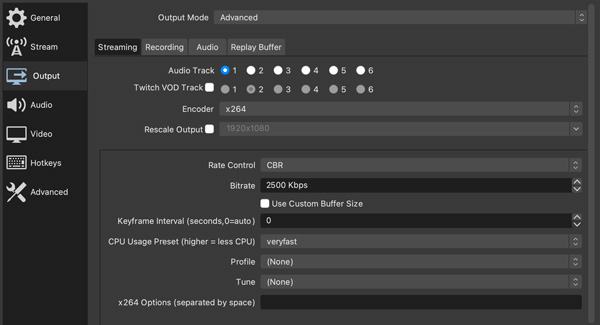
So verwenden Sie OBS auf dem MacBook Air M1
1. Erstellen Sie eine Szene und fügen Sie Quellen hinzu
Klicken Sie unten rechts auf die Schaltfläche mit dem Kreuzsymbol, um im Bereich „Szenen“ eine neue Szene zu erstellen. Mit OBS Studio für Mac können Benutzer mehrere Szenen erstellen. So können Sie mit diesen Szenen nahtlos benutzerdefinierte Übergänge erzielen. Klicken Sie im Abschnitt „Quellen“ auf die Schaltfläche mit dem Kreuzsymbol, um eine Liste anzuzeigen.

Ich wähle „Browser“, um OBS mit Browser-Audio aufzunehmen. OBS erfordert eine bestimmte URL und den Aufnahmebereich. Klicken Sie auf die Schaltfläche „OK“, um die Änderungen zu speichern. Später kann OBS den Video- und Audioinhalt auf dem Bildschirm erkennen und scannen.
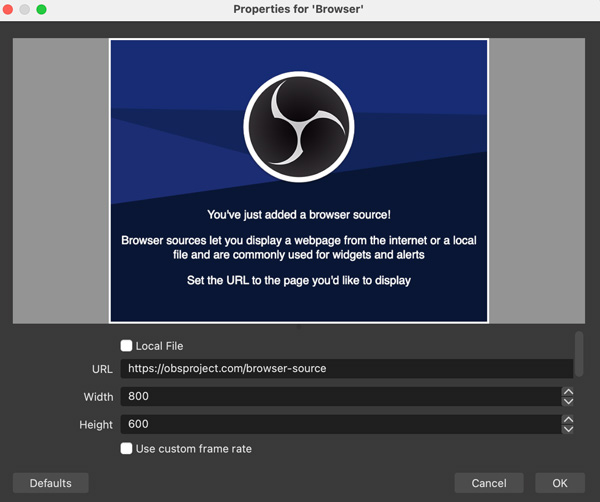
2. Passen Sie Audiomixer und Szenenübergänge an
Ziehen Sie den Lautstärkeregler mit der linken Maustaste. Klicken Sie außerdem auf das Zahnradsymbol, um die OBS-Aufzeichnungseinstellungen anzupassen. Klicken Sie für die Szenenübergänge auf die Schaltfläche „Ausschneiden oder Ausblenden“. Legen Sie später die benutzerdefinierte Dauer fest. Für den Anfang ist es in Ordnung, diesen Teil zu überspringen.
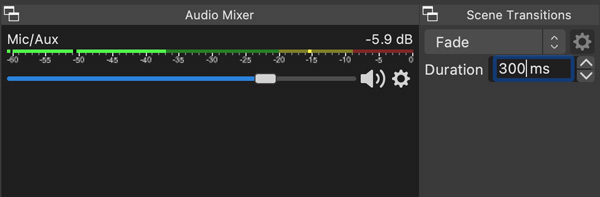
3. Nehmen Sie mit OBS auf dem Mac auf
Wenn Sie das Gameplay aufzeichnen und auf Twitch streamen möchten (bzw Twitch-Streams aufzeichnen) und mehr können Sie direkt auf die Schaltfläche „Streaming starten“ klicken. Ich klicke auf die Schaltfläche „Aufnahme starten“, um direkt mit OBS auf dem MacBook Air M1 aufzunehmen.
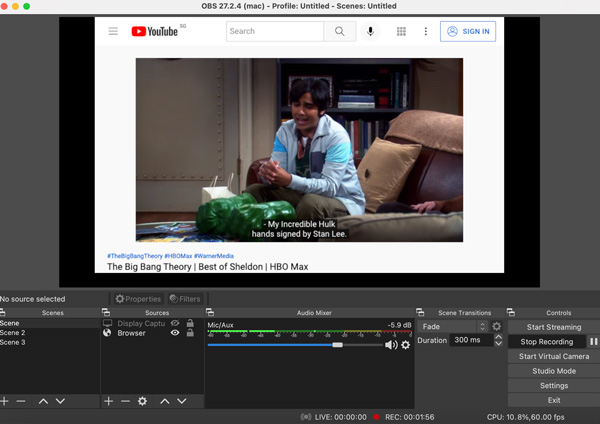
Klicken Sie auf die Schaltfläche „Pause“, um die OBS-Aufzeichnung anzuhalten und fortzusetzen. Um die Aufnahme mit OBS Studio zu beenden, klicken Sie einfach an derselben Stelle auf die Schaltfläche „Aufnahme beenden“. OBS stoppt und speichert das Aufnahmevideo direkt im Standardpfadordner. (Überprüfen wohin OBS-Aufnahmen gehen.)
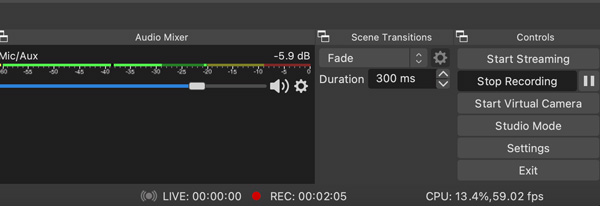
OBS zeigt unten die CPU-Auslastung, FPS und die Aufzeichnungslänge an. Derzeit benötigt es 13,41 TP1T CPU, um ein Streaming-Video von einem Browser aufzuzeichnen. Mit meinem Mac geht noch alles gut. Kein Absturz oder Lag.
Auch hier gibt es noch weitere Möglichkeiten. Klicken Sie auf die Schaltfläche „Virtuelle Kamera starten“, um Ihr OBS-Video direkt an Zoom, Discord, Skype und andere Anwendungen zu senden. Mit anderen Worten: Sie können OBS für Mac als Ihre virtuelle Kamera verwenden, anstatt ein tatsächliches Aufnahmegerät zu korrigieren.
Die OBS Studio-Modus macht Spaß. Es werden lediglich die Anzeigen „Vorschau und Programm“ im selben Fenster angezeigt. So können Benutzer schnelle Übergänge mit sofortiger Vorschau hinzufügen.
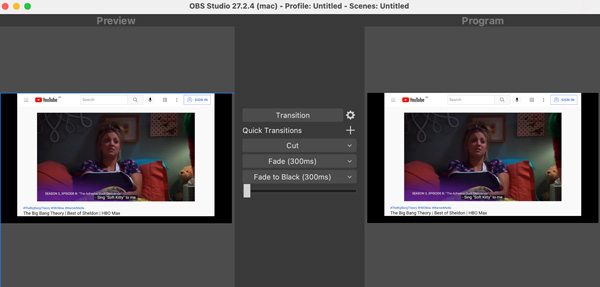
OBS Mac-Probleme, auf die andere Benutzer und ich stoßen
Der gesamte OBS Mac-Aufnahmeprozess ist gut. OBS läuft gut auf meinem Mac. Es scheint, dass OBS Studio für Mac ein ziemlich guter Bildschirmrekorder für Benutzer von Mac OS 10.13 und höher ist. Ist das so? Mein Aktivitätsmonitor zeigt, dass OBS 26,51 TP1T GPU und 45,41 TP1T CPU benötigt, während ein Browservideo aufgenommen wird. Keine komplizierten Szenen oder Einstellungen. Es ist nicht freundlich zu Leuten, die OBS auf älteren Computern verwenden.
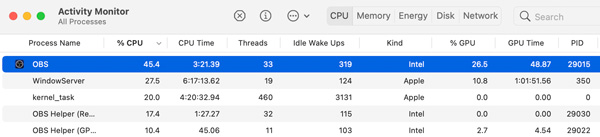
Laut anderen Mac-Benutzern gibt es noch viele Fehler, die OBS beheben muss.
◆ Ich dampfe 2 Stunden lang auf YouTube mit OBS 27.2. Es stürzt zweimal ab.
◆ Windows ermöglicht es Ihnen, einzelne Parts aus dem Audio-Interface auszuwählen. Bei Mac können Sie einfach das gesamte Gerät auswählen.
◆ Der Frameverlust aufgrund des Renderns ist sehr hoch, während eine Videowiedergabe aufgezeichnet wird.
◆ Es funktioniert gut mit Sounds von YouTube, Spotify usw. Aber es gibt kein internes Audio in der Steam-Spielaufzeichnung in OBS.
◆ OBS wurde unerwartet auf Monterey/Big Sur beendet …
◆ OBS-Anzeigeerfassung funktioniert nicht …
◆ Schwarze Bildschirmanzeige in OBS Studio …
◆ ...
Bei Problemen mit OBS, die auf Macs nicht funktionieren, können Sie die OBS-Software neu starten/neu installieren/aktualisieren und zuerst Ihren Mac-Computer neu starten. Wenn das Problem weiterhin besteht, können Sie vielleicht eine OBS-Alternative dazu bekommen Auf Mac aufnehmen stattdessen.
Was ist besser als OBS für Mac?
Für Anfänger, die den Mac-Bildschirm schnell aufnehmen möchten, AnyRec Screen Recorder ist eine gute Wahl. Keine starke CPU- und GPU-Auslastung. Sie können die Aufnahme auf dem MacBook Air/Pro mit wenigen Klicks starten und stoppen. Im Gegensatz zu QuickTime muss SoundFlower oder BlackHole für die interne Audioaufnahme auf dem Mac nicht installiert werden. Außerdem erhalten Sie hier weitere wertvolle Funktionen zur Mac-Aufnahme.
100% Sicher
100% Sicher
Intuitive Schnittstelle
Obwohl OBS Studio eine ausgezeichnete Freeware für Bildschirmaufzeichnungen für Mac ist, ist es für ältere Computer nicht geeignet. Seine komplizierte Benutzeroberfläche ist auch für Anfänger unfreundlich. Wenn Sie Schwierigkeiten haben, mit OBS aufzunehmen, oder Ihr Computer zu alt ist, um OBS für Mac zu laden, dann ist AnyRec Screen Recorder eine gute Alternative.

Nehmen Sie den Mac-Bildschirm mit internem Audio auf
Sie können Bildschirmvideos flexibel mit Computeraudio und Mikrofonstimme aufzeichnen. Es ist einfach, Online-Videoanrufe aufzuzeichnen (Skype-Anrufe, FaceTime-Anrufe, usw.) und Sitzungen von beiden Enden.
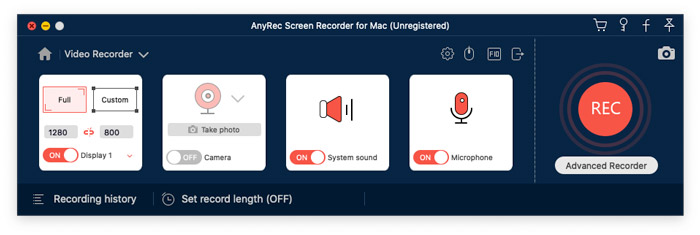
Anmerkungen hinzufügen
Die OBS Studio Mac-Software bietet keine Echtzeit-Anmerkungen. Wenn Sie beim Aufnehmen von Videos oder Screenshots Text, Linien, Pfeile und andere Formen hinzufügen möchten, ist AnyRec Screen Recorder eine bessere Alternative als OBS Studio.
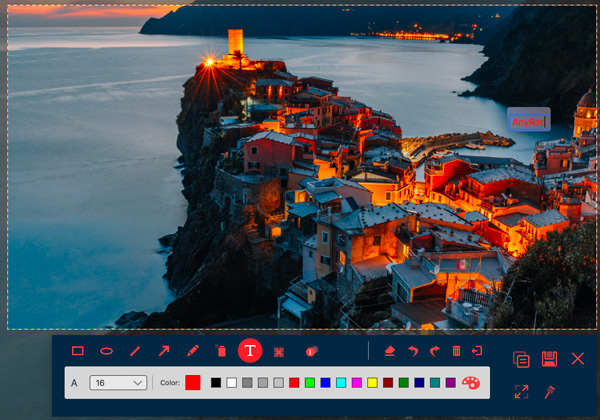
Nehmen Sie Videos als GIF auf
Ja, AnyRec kann Ihnen gehören GIF-Recorder auch. Sie können jeden Videoclip in einem Schritt im GIF-Format aufnehmen und zuschneiden. Wenn Sie mit OBS auf dem Mac aufnehmen, müssen Sie eine verwenden Online-GIF-Konverter um Videos kostenlos in das GIF-Format zu konvertieren.
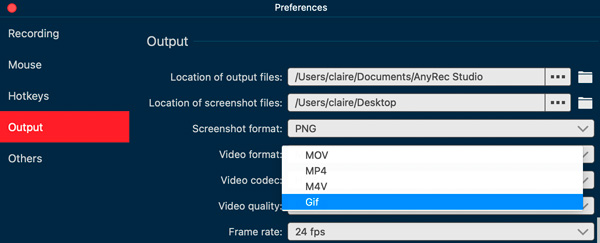
100% Sicher
100% Sicher
FAQs zu OBS Studio für Mac
-
Ist OBS auf dem Mac verzögert?
Es hängt davon ab, ob. OBS funktioniert gut auf meinem Mac. Viele Benutzer beschweren sich jedoch darüber, dass OBS bei Mac-Problemen plötzlich verzögert und stottert. Während dieser Zeit können Sie die Ausgabeauflösung herunterskalieren, die Bildrate verringern, die x264-Voreinstellung ändern, Hardware-Encoder installieren oder OBS-Mac-Alternativen ausprobieren.
-
Ist OBS Studio auf dem Mac sicher?
Ja. OBS Studio ist auf Mac und Windows virenfrei. Laden Sie einfach OBS Studio von seiner offiziellen Website herunter. Das OBS-Paket enthält keine Werbung, Viren, Bundleware oder Malware.
-
Werden jetzt Plugins für OBS auf dem Mac unterstützt?
Sie können OBS Websocket, Shaderfilter und OBSTimeBud vom Obsproject-Forum und GitHub herunterladen.
Abschluss
Kurz gesagt, OBS für Mac eignet sich gut für Streaming und Bildschirmaufzeichnung auf Expertenniveau. Es erfordert hohe Computerressourcen. Wenn Sie neu bei OBS Studio sind oder Ihr Computer nicht über genügend Speicherplatz verfügt, können Sie AnyRec Screen Recorder eine Chance geben. Das ist alles für den OBS für Mac-Test im Jahr 2025. Wenn Sie interessiert sind, können Sie OBS für Windows im Test Hier.
100% Sicher
100% Sicher
